这篇文章主要介绍“微信小程序怎么实现slider”,在日常操作中,相信很多人在微信小程序怎么实现slider问题上存在疑惑,小编查阅了各式资料,整理出简单好用的操作方法,希望对大家解答”微信小程序怎么实现slider”的疑惑有所帮助!接下来,请跟着小编一起来学习吧!
实现效果图:
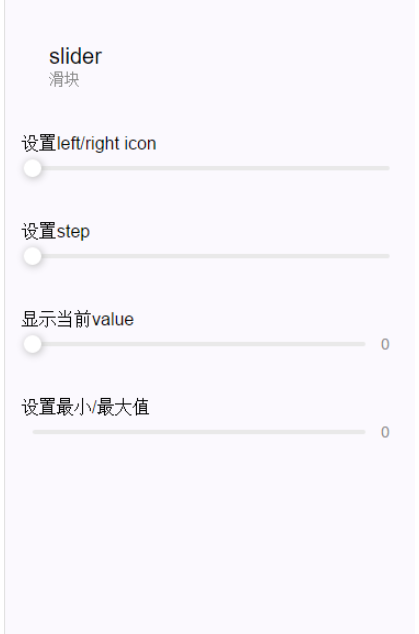
滑动选择器
| 属性名 | 类型 | 默认值 | 说明 |
|---|---|---|---|
| min | Number | 0 | 最小值 |
| max | Number | 100 | 最大值 |
| step | Number | 1 | 步长,取值必须大于 0,并且可被 (max - min) 整除 |
| disabled | Boolean | false | 是否禁用 |
| value | Number | 0 | 当前取值 |
| show-value | Boolean | false | 是否显示当前value |
| bindchange | EventHandle | 完成一次拖动后触发的事件,event.detail = {value:value} |
示例代码:
<view class="section section_gap">
<text class="section__title">设置left/right icon</text>
<view class="body-view">
<slider bindchange="slider1change" left-icon="cancel" right-icon="success_no_circle"/>
</view>
</view>
<view class="section section_gap">
<text class="section__title">设置step</text>
<view class="body-view">
<slider bindchange="slider2change" step="5"/>
</view>
</view>
<view class="section section_gap">
<text class="section__title">显示当前value</text>
<view class="body-view">
<slider bindchange="slider3change" show-value/>
</view>
</view>
<view class="section section_gap">
<text class="section__title">设置最小/最大值</text>
<view class="body-view">
<slider bindchange="slider4change" min="50" max="200" show-value/>
</view>
</view>var pageData = {}
for(var i = 1; i < 5; ++i) {
(function (index) {
pageData[`slider${index}change`] = function(e) {
console.log(`slider${index}发生change事件,携带值为`, e.detail.value)
}
})(i);
}
Page(pageData)到此,关于“微信小程序怎么实现slider”的学习就结束了,希望能够解决大家的疑惑。理论与实践的搭配能更好的帮助大家学习,快去试试吧!若想继续学习更多相关知识,请继续关注亿速云网站,小编会继续努力为大家带来更多实用的文章!
亿速云「云服务器」,即开即用、新一代英特尔至强铂金CPU、三副本存储NVMe SSD云盘,价格低至29元/月。点击查看>>
免责声明:本站发布的内容(图片、视频和文字)以原创、转载和分享为主,文章观点不代表本网站立场,如果涉及侵权请联系站长邮箱:is@yisu.com进行举报,并提供相关证据,一经查实,将立刻删除涉嫌侵权内容。
原文链接:https://www.xuebuyuan.com/3270237.html